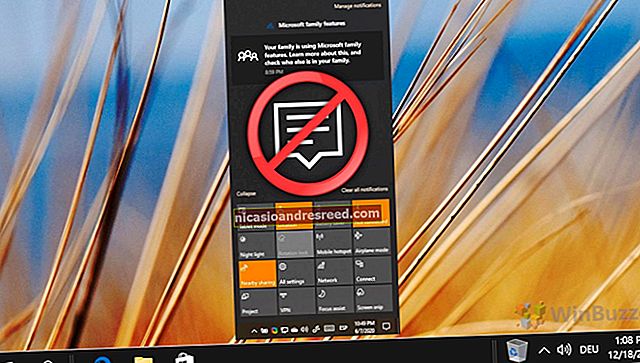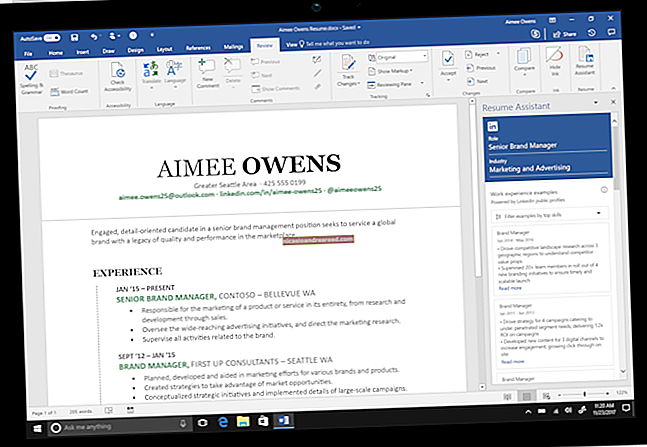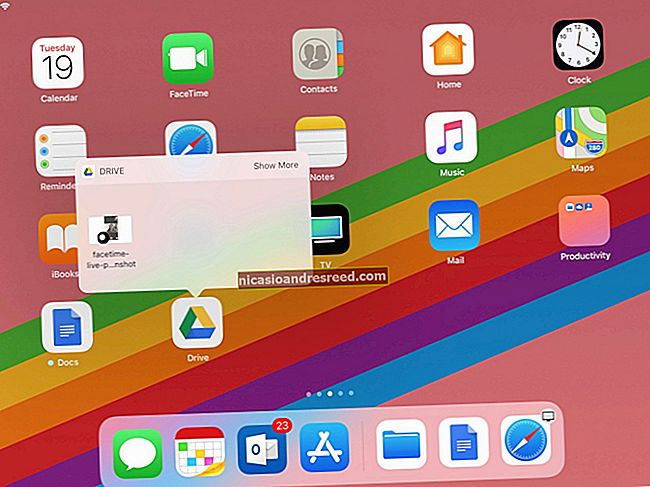Como usar o Steam In-Home Streaming

O Streaming In-Home do Steam agora está disponível para todos, permitindo que você faça streaming de jogos de um PC para outro na mesma rede local. Use seu PC de jogos para alimentar seus laptops e sistema de home theater.
Este recurso não permite que você transmita jogos pela Internet, apenas pela mesma rede local. Mesmo se você enganasse o Steam, provavelmente não obteria um bom desempenho de streaming pela Internet.
Por que fazer streaming?
RELACIONADO:Como jogar jogos de PC na sua TV
Quando você usa o streaming do Steam In-Home, um PC envia seu vídeo e áudio para outro PC. O outro PC visualiza o vídeo e o áudio como se estivesse assistindo a um filme, enviando o mouse, o teclado e a entrada do controlador para o outro PC.
Isso permite que você tenha um PC de jogo rápido para melhorar sua experiência de jogo em PCs mais lentos. Por exemplo, você pode jogar jogos que exijam graficamente em um laptop em outro cômodo de sua casa, mesmo que esse laptop tenha gráficos integrados mais lentos. Você pode conectar um PC mais lento à televisão e usar o PC de jogos sem transportá-lo para um cômodo diferente da casa.
O streaming também permite compatibilidade entre plataformas. Você pode ter um PC de jogos com Windows e fazer streaming de jogos para um sistema Mac ou Linux. Esta será a solução oficial da Valve para compatibilidade com jogos antigos somente para Windows nas máquinas Steam Linux (Steam OS) que chegarão no final deste ano. A NVIDIA oferece sua própria solução de streaming de jogos, mas requer certos hardwares gráficos NVIDIA e só pode transmitir para um dispositivo NVIDIA Shield.

Como começar
RELACIONADO:O que exatamente é uma máquina a vapor e eu quero uma?
O streaming in-home é simples de usar e não requer nenhuma configuração complexa - ou qualquer configuração, na verdade. Primeiro, faça login no programa Steam em um PC com Windows. Idealmente, este deve ser um PC para jogos poderoso com uma CPU poderosa e hardware gráfico rápido. Instale os jogos que deseja transmitir, se ainda não o fez - você fará o streaming do seu PC, não dos servidores da Valve.
(A Valve irá eventualmente permitir que você faça streaming de jogos dos sistemas Mac OS X, Linux e Steam OS, mas esse recurso ainda não está disponível. Você ainda pode fazer streaming de jogos para esses outros sistemas operacionais.)

Em seguida, faça login no Steam em outro computador na mesma rede com o mesmo nome de usuário Steam. Ambos os computadores devem estar na mesma sub-rede da mesma rede local.

Você verá os jogos instalados em seu outro PC na biblioteca do cliente Steam. Clique no botão Stream para iniciar o streaming de um jogo do outro PC. O jogo será iniciado no PC host e enviará o áudio e o vídeo para o PC à sua frente. Sua entrada no cliente será enviada de volta ao servidor.

Certifique-se de atualizar o Steam em ambos os computadores se você não encontrar esse recurso. Use a opção Steam> Verificar atualizações no Steam e instale a atualização mais recente. Atualizar para os drivers gráficos mais recentes para o hardware do seu computador também é sempre uma boa ideia.
Melhorando a performance
Aqui está o que a Valve recomenda para um bom desempenho de streaming:
- PC host: Uma CPU quad-core para o computador que está executando o jogo, no mínimo. O computador precisa de potência de processador suficiente para executar o jogo, compactar o vídeo e o áudio e enviá-los pela rede com baixa latência.
- Cliente de streaming: Uma GPU que suporta decodificação H.264 acelerada por hardware no PC cliente. Este hardware está incluído em todos os laptops e PCs recentes. Se você tiver um PC ou netbook mais antigo, pode não ser capaz de decodificar o fluxo de vídeo com rapidez suficiente.
- Hardware de rede: Uma conexão de rede com fio é ideal. Você pode ter sucesso com redes N ou AC sem fio com bons sinais, mas isso não é garantido.
- Configurações do jogo: Durante o streaming de um jogo, visite a tela de configuração do jogo e diminua a resolução ou desligue o VSync para acelerar as coisas.
- Configurações de vapor em casa: No PC host, clique em Steam> Configurações e selecione In-Home Streaming para visualizar as configurações de In-Home Streaming. Você pode modificar suas configurações de streaming para melhorar o desempenho e reduzir a latência. Sinta-se à vontade para experimentar as opções aqui e ver como elas afetam o desempenho - elas devem ser autoexplicativas.
Verifique a documentação de streaming in-home da Valve para obter informações sobre solução de problemas.

Você também pode tentar fazer streaming de jogos que não sejam do Steam. Clique em Jogos> Adicionar um jogo não Steam à Minha biblioteca em seu PC host e adicione um jogo de PC que você instalou em outro lugar em seu sistema. Você pode então tentar fazer streaming do seu PC cliente. A Valve diz que isso “pode funcionar, mas não é oficialmente compatível”.
Crédito da imagem: Robert Couse-Baker no Flickr, Milestoned no Flickr